Índice
Está a olhar de olhos cruzados para um ecrã a pensar como virar ou rodar uma selecção no seu design? Bem, não procure mais, porque virar e rodar uma selecção no PaintTool SAI é fácil! Tudo o que precisa é de abrir o seu programa, e alguns minutos de sobra.
O meu nome é Elianna. Tenho um Bacharelato em Belas Artes em Ilustração e uso o PaintTool SAI há mais de 7 anos. Fiz tudo em PaintTool SAI: inverter, rodar, transformar, fundir...é só dizer.
Neste post, vou mostrar-lhe como inverter ou rodar uma selecção no PaintTool SAI. Vou dar-lhe instruções passo a passo sobre como fazê-lo acontecer, usando o menu de camadas ou alguns atalhos de teclado simples.
Vamos a isso!
Principais Leilões
- Use Ctrl + A para selecionar todos os pixels em uma camada.
- Use Ctrl + T para transformar os pixels em uma camada.
- Use Ctrl + D para desmarcar uma selecção.
- Coloque as camadas de pinos juntos para virá-las ou girá-las ao mesmo tempo.
- Se você gostaria de inverter ou girar todos os pixels em sua tela em vez de camadas individuais, veja as opções em Tela na barra do menu superior.
Método 1: Inverter ou Rodar uma Seleção Usando o Menu de Camadas
Uma maneira fácil de inverter ou girar uma seleção no PaintTool SAI é usando as opções no painel de camadas. Você pode usar este método para inverter ou girar suas camadas no PaintTool SAI com facilidade. Antes de começarmos, aqui está uma quebra das quatro opções de transformação de seleção no SAI:
- Inverter Horizontal - Gira a sua selecção sobre um eixo horizontal
- Vertical Inversa - Gira a sua selecção sobre um eixo vertical
- Rodar 90deg.CCW - Roda a sua selecção 90 graus no sentido contrário ao dos ponteiros do relógio
- Rodar 90deg. CW - Roda a sua selecção 90 graus no sentido dos ponteiros do relógio
Nota Rápida: Se você gostaria de virar ou girar mais de uma camada simultaneamente, fixe-as primeiro junto com a ferramenta de pinos. Isso assegurará que suas edições ocorram ao mesmo tempo.
Se você gostaria de inverter ou girar todos os pixels da sua tela, pule para o método 3 neste post.
Agora siga estes passos:
Passo 1: Abra o seu documento.
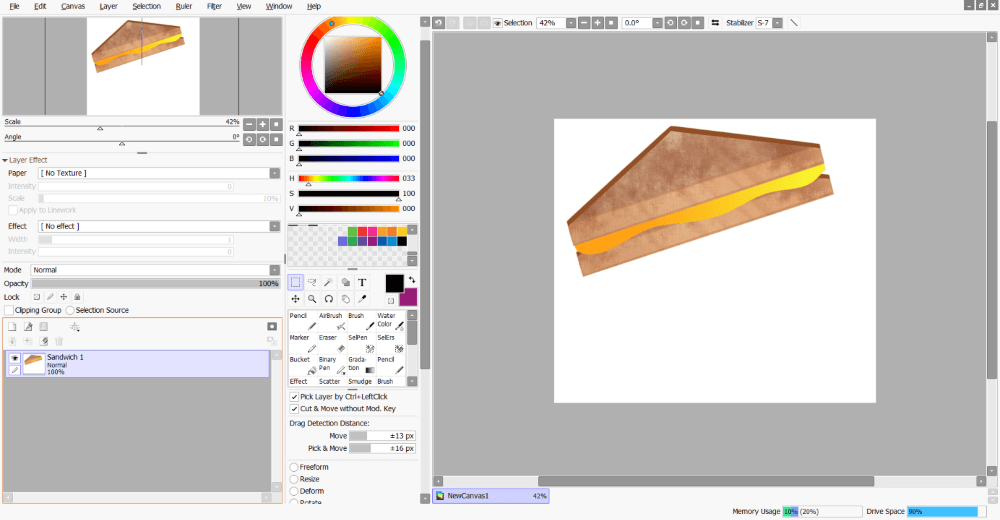
Passo 2: Selecione a camada que você gostaria de virar ou girar.
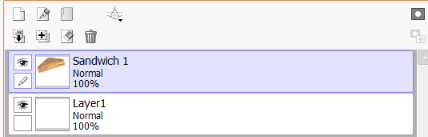
Passo 3: Usando as ferramentas de seleção, selecione qual parte da camada você gostaria de transformar. Se você gostaria de selecionar todos os pixels da sua camada alvo, basta manter pressionada a tecla Ctrl + A (selecionar todos).
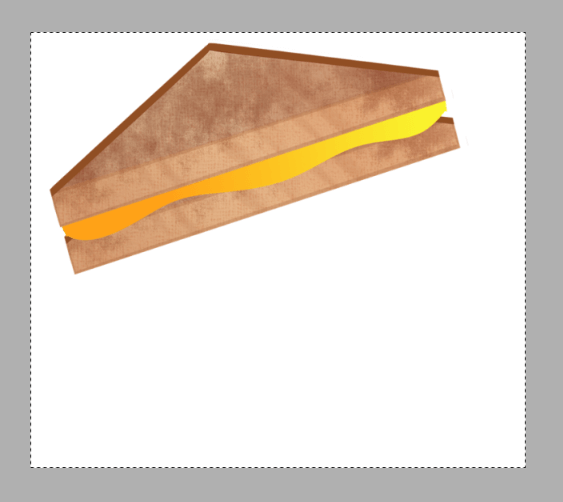
Passo 4: Clique Camada no menu superior.
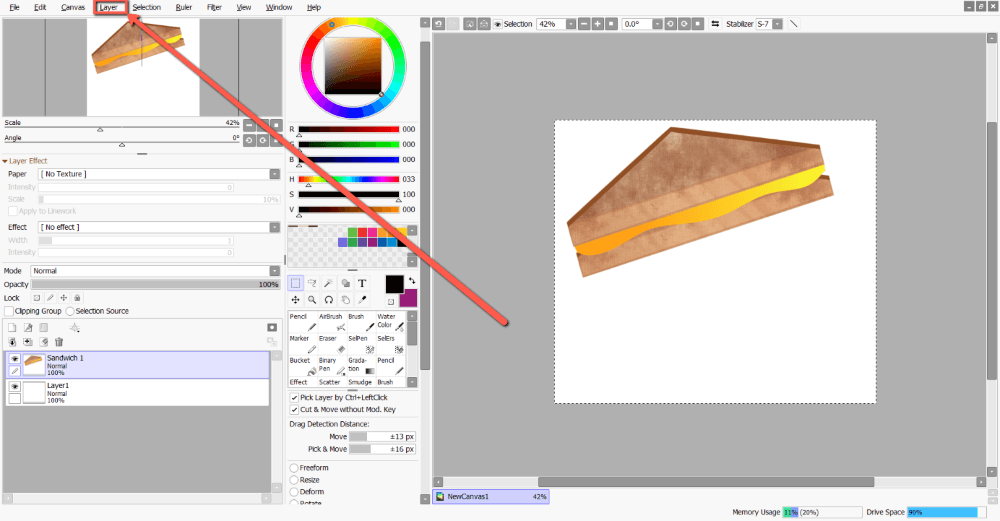
Passo 5: Clique em qual opção para rodar ou inverter a sua selecção como preferir. Para este exemplo, estou a utilizar Camada Inversa Horizontal .
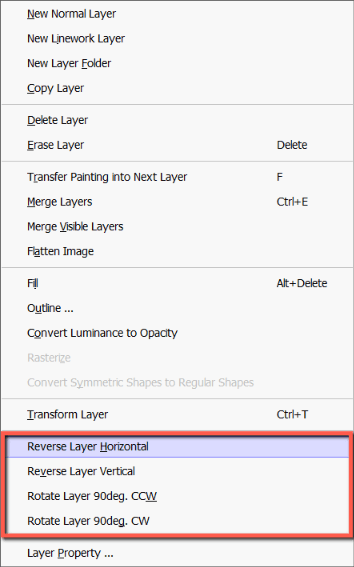
Passo 6: Use o Atalho de Teclado Ctrl + D para desmarcar a sua selecção.
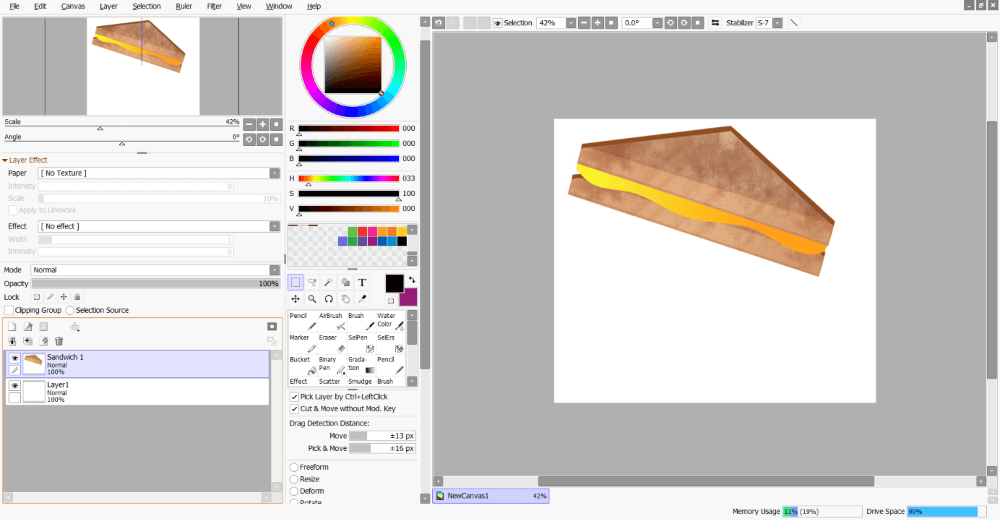
Método 2: Inverter ou rodar uma seleção usando Ctrl + T
Outro método para facilmente inverter ou rodar uma seleção no PaintTool SAI é usar o Transforme atalho de teclado Ctrl+T.
Passo 1: Abra o seu documento no PaintTool SAI.
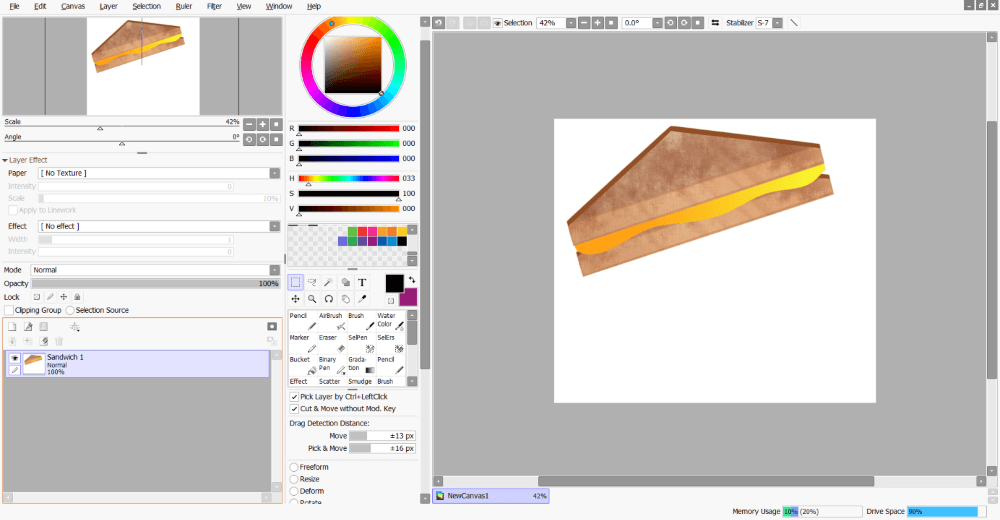
Passo 2: Usando as ferramentas de seleção, selecione qual parte da camada você gostaria de transformar. Se você gostaria de selecionar todos os pixels da sua camada alvo, basta manter pressionada a tecla Ctrl + A (selecionar todos).
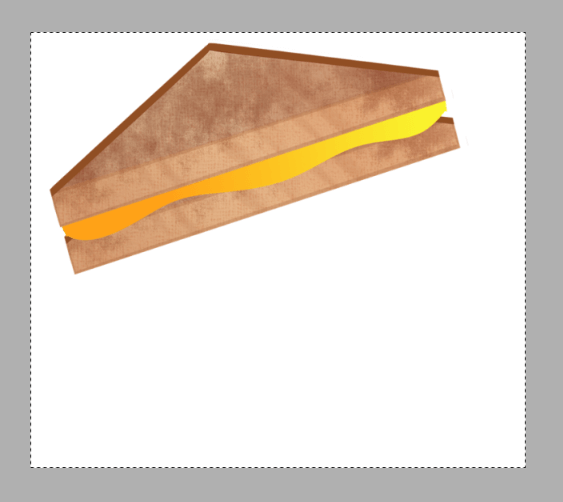
Passo 3: Segurar Ctrl + T (Transformar) para trazer à tona o menu de diálogo de transformação.
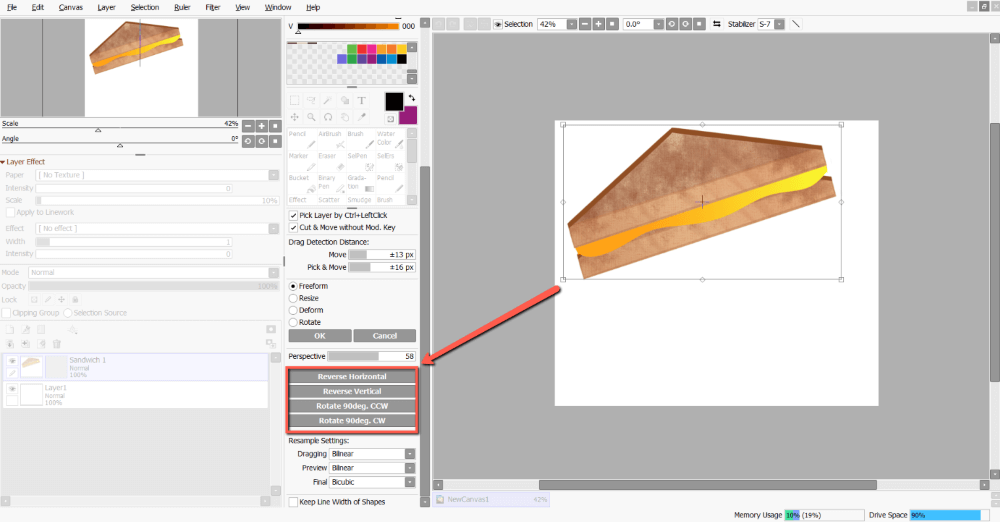
Passo 4: Seleccione uma opção para rodar ou inverter a sua selecção como desejado. Para este exemplo, estou a escolher Inverter Horizontal .
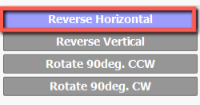
Passo 5: Acesse Entre no seu teclado e pronto.
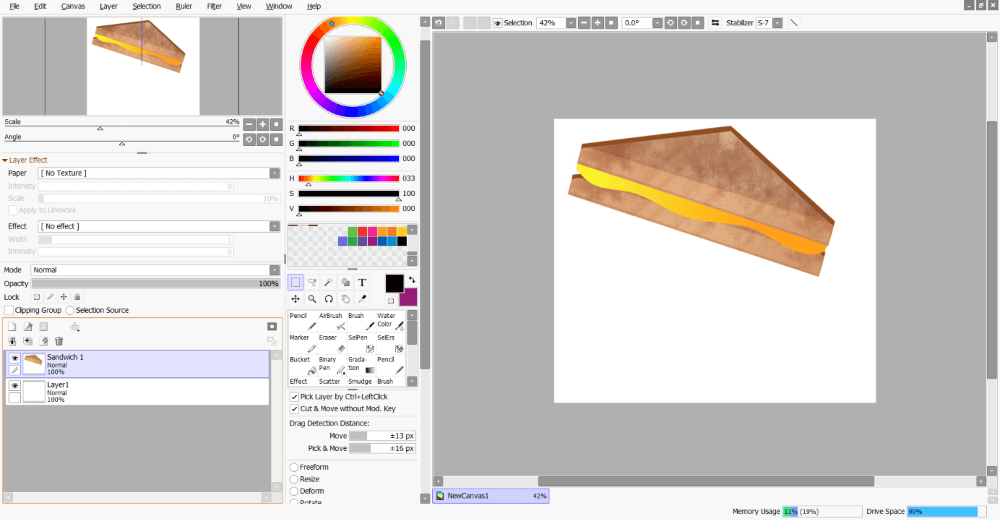
Método 3: Inverter ou Rodar Tela Usando Opções de Tela
Você não precisa virar ou girar cada camada na sua tela separadamente. Você pode facilmente virar ou girar todas as suas camadas de uma vez usando as opções do menu Tela. Veja como.
Passo 1: Abra a sua tela.
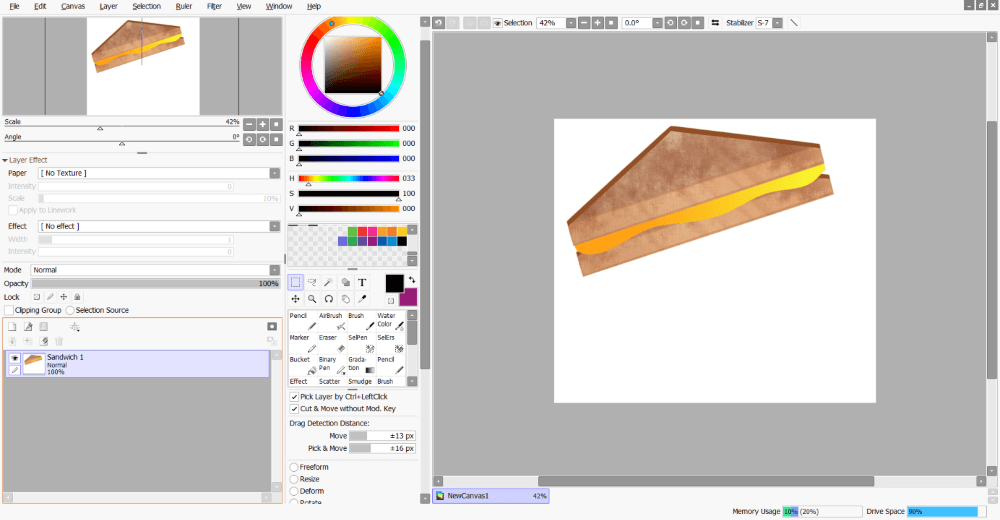
Passo 2: Clique em Tela na barra do menu superior.
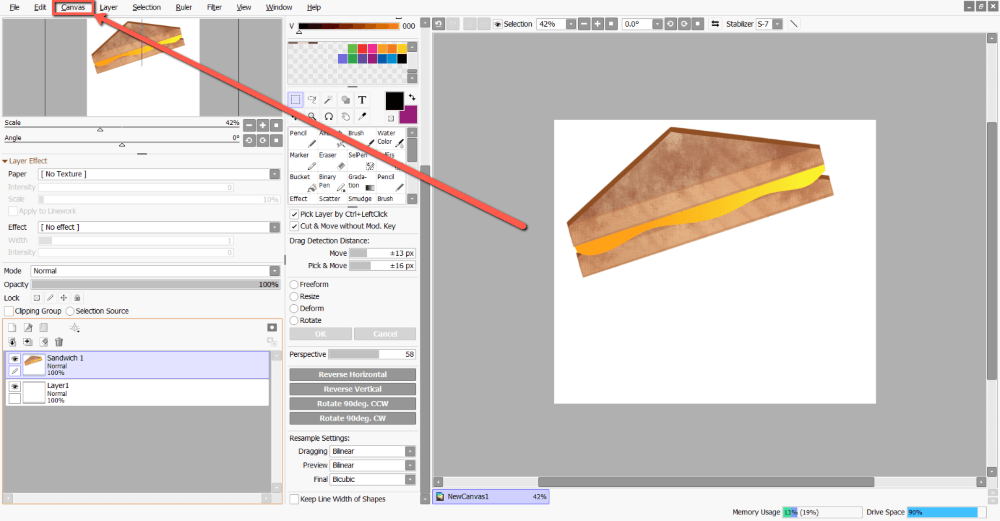
Passo 3: Clique em qual opção você prefere editar sua tela. Para este exemplo, eu estou selecionando Reverter Tela Horizontal .
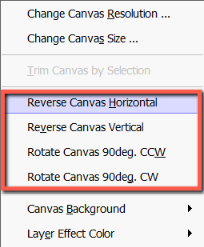
Aproveite!
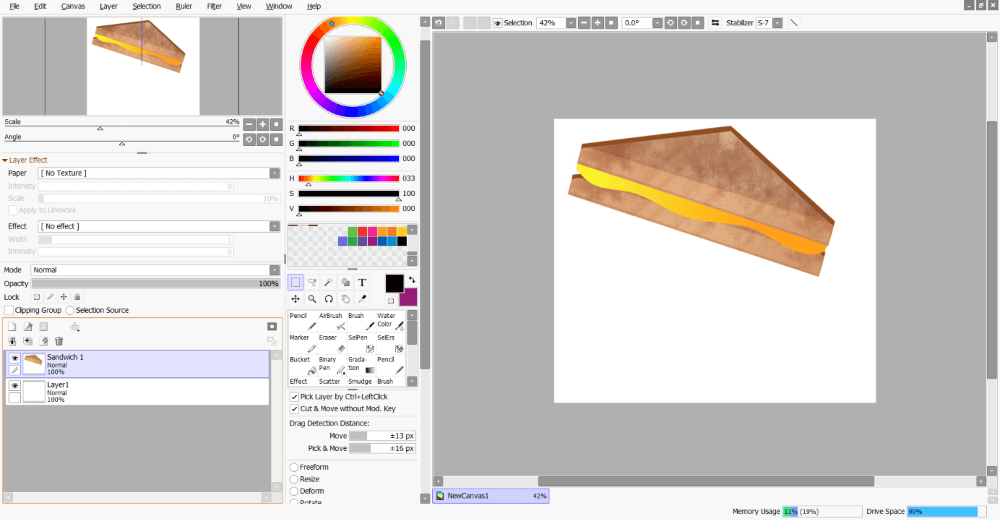
FAQs
Aqui estão algumas das perguntas mais frequentes relacionadas com a rotação de uma selecção no PaintTool SAI.
Como folhear uma selecção no PaintTool SAI?
Para inverter uma seleção no PaintTool SAI, clique em Camada na barra do menu superior e selecione Camada Inversa Horizontal ou Camada Inversa Vertical. Alternativamente, use o atalho de teclado para Transforme ( Ctrl + T ) e clique em Inverter Horizontal ou Vertical Inversa.
Como girar uma forma no PaintTool SAI?
Para rodar uma forma no PaintTool SAI, use o atalho de teclado Ctrl + T (Transformar). Pode então rodar a sua forma na tela, ou clicar em Rodar 90deg CCW ou Rodar 90deg CW no Menu Transformar.
Como rodar uma seleção no PaintTool SAI?
Para rodar uma seleção no PaintTool SAI, clique Camada na barra do menu superior e selecione Rodar Camada 90deg CCW ou Rodar Camada 90deg CW .
Alternativamente, use o atalho de teclado Ctrl + T para abrir o Menu Transformar e girar a seleção na tela, clicando e arrastando ou selecionando Rodar 90deg CCW ou Rodar 90deg CW .
Pensamentos Finais
A rotação de uma seleção no PaintTool SAI é um processo simples que leva apenas alguns cliques, mas é parte integrante do processo ilustrativo. Aprender como fazê-lo eficientemente é vital para um fluxo de trabalho criativo suave. Use os atalhos de teclado mais populares para otimizar ainda mais a sua experiência de desenho.
Você trabalha em muitas camadas em seu processo de design? Que método você usa para fundir camadas? Me avise nos comentários abaixo.

